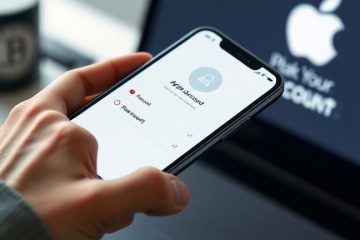ต้องการค้นหาหมายเลขเวอร์ชัน Java ที่ติดตั้งอยู่หรือไม่ ทำตามขั้นตอนในบทความนี้เพื่อตรวจสอบเวอร์ชัน Java ใน Windows 10 และ 11
แม้ว่าจะเกิดขึ้นได้ยาก แต่อาจมีบางสถานการณ์ที่โปรแกรมที่ติดตั้งจำเป็นต้องใช้เวอร์ชัน Java เฉพาะ โดยเฉพาะอย่างยิ่งเมื่อเขียนโค้ด พัฒนา หรือทดสอบ Java เวอร์ชันใดเวอร์ชันหนึ่ง
หากคุณต้องการ Windows มีสองวิธีในการตรวจสอบเวอร์ชัน Java ที่ติดตั้งบนพีซีของคุณ.
ดังนั้น เพื่อไม่ให้เป็นการเสียเวลา เราจะแสดงวิธีตรวจสอบเวอร์ชัน Java ในระบบปฏิบัติการ Windows 10 และ 11
สารบัญ:
ขั้นตอนด้านล่างทำงานเหมือนกันใน Windows 10 และ 11
ตรวจสอบเวอร์ชัน Java โดยใช้ Terminal
ประเด็นสำคัญ: เปิด Windows Terminal แล้วเรียกใช้คำสั่ง java-version จะแสดงเวอร์ชัน Java ที่ติดตั้งอยู่ใน Windows ทันที
คลิกขวาที่เมนู Start เลือกตัวเลือก “Terminal” Run “ java-version“ในบรรทัดคำสั่ง เวอร์ชัน Java จะแสดง ในหน้าต่างเทอร์มินัล ปิด หน้าต่างเทอร์มินัล ด้วยเหตุนี้ คุณจึงทราบ เวอร์ชัน Java ที่ติดตั้ง
ขั้นตอนพร้อมรายละเอียดเพิ่มเติม:
ขั้นแรก เปิดแอปพลิเคชัน Terminal ใน Windows 11 โดยค้นหา”Terminal”ใน เมนู Start หรือคลิกขวาที่ไอคอน Start บนทาสก์บาร์ แล้วเลือก “Terminal” ผู้ใช้ Windows 10 สามารถเปิด PowerShell หรือ Command Prompt จากเมนู Start หาก Terminal ไม่พร้อมใช้งาน
ในหน้าต่าง Terminal ให้เรียกใช้คำสั่ง java-version หน้าต่างเทอร์มินัลจะแสดงเวอร์ชัน Java ที่ติดตั้งอยู่ทันทีที่คุณทำเช่นนั้น ในกรณีของฉัน เป็นเวอร์ชัน 1.8.0_351 หากคุณติดตั้งหลายเวอร์ชัน เอาต์พุตคำสั่งจะแสดงเวอร์ชันเหล่านั้นทั้งหมด
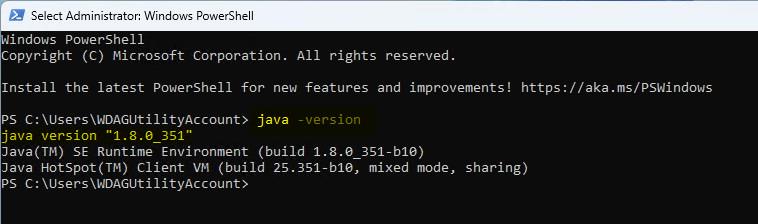
หากจำเป็น คุณสามารถเลือกหมายเลขเวอร์ชันด้วยตัวชี้เมาส์แล้วกด “Ctrl + C”หรือคลิกขวาภายในหน้าต่างคำสั่งเพื่อคัดลอกไปยังคลิปบอร์ด
เมื่อทำทุกอย่างเสร็จแล้ว ให้ปิดหน้าต่างเทอร์มินัล
ใช้”เกี่ยวกับ Java”เพื่อค้นหา เวอร์ชัน Java
ประเด็นสำคัญ: ค้นหาและเปิด”เกี่ยวกับ Java”ในเมนูเริ่ม ซึ่งแสดงเวอร์ชัน Java
อีกวิธีง่ายๆ ในการตรวจสอบเวอร์ชัน Java คือการใช้”เกี่ยวกับ Java”โดยมีวิธีการดังนี้
กดปุ่ม”Start“ค้นหาและเปิด”เกี่ยวกับ Java“หน้าต่างนี้ แสดงเวอร์ชัน Java และหมายเลขบิลด์ ในบรรทัดแรก ปิดหน้าต่าง จากนั้น คุณทราบเวอร์ชัน Java ที่ติดตั้งอยู่ในปัจจุบัน
ขั้นตอนพร้อมรายละเอียดเพิ่มเติม:
ก่อนอื่น ให้กดปุ่ม Start บนแป้นพิมพ์หรือคลิกปุ่ม ไอคอนเริ่มบนแถบงาน การดำเนินการนี้จะเปิดเมนูเริ่ม ถัดไป ค้นหาและเปิดแอปพลิเคชัน “เกี่ยวกับ Java”
เมื่อคุณเปิดขึ้นมา บรรทัดแรกจะแสดงการติดตั้งในปัจจุบัน เวอร์ชัน Java และหมายเลขบิลด์
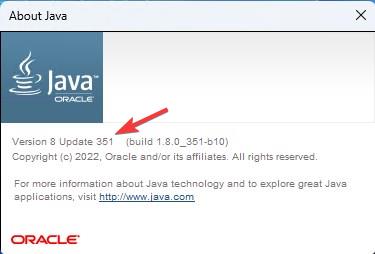
หากคุณสงสัย ซึ่งแตกต่างจากวิธีบรรทัดคำสั่ง มันจะไม่แสดงทุกเวอร์ชันหากคุณติดตั้ง Java หลายเวอร์ชัน เพียงแสดงเวอร์ชันล่าสุด
อัปเดต Java เป็นเวอร์ชันใหม่กว่า
เมื่อจำเป็น คุณสามารถอัปเกรดหรืออัปเดต Java เป็นเวอร์ชันใหม่ได้ด้วยการคลิกเพียงไม่กี่ครั้ง สิ่งนี้มีประโยชน์อย่างยิ่งหากคุณพบว่าตัวเองใช้ Java ที่ล้าสมัย มีวิธีการดังนี้
เปิด เมนูเริ่ม ค้นหา “Java” คลิก “ตรวจหาการอัปเดต” จากผลลัพธ์ กดปุ่ม “อัปเดตทันที“Java จะอัปเดตเป็นเวอร์ชันใหม่หากมี เมื่อเสร็จแล้ว คุณสามารถปิด Java Control Panel.อาจต้องรีสตาร์ทเพื่อให้กระบวนการอัปเดตเสร็จสิ้น ด้วยเหตุนี้ คุณจึงอัปเดต Java สำเร็จ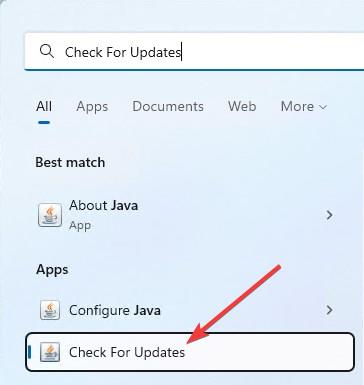
—
เพียงเท่านี้ การค้นหาเวอร์ชัน Java ใน Windows 10 และ 11 นั้นง่ายมาก
ฉันหวังว่าคำแนะนำวิธีใช้ Windows ที่เรียบง่ายและสะดวกนี้จะช่วยคุณได้
หากคุณติดขัดหรือต้องการความช่วยเหลือ ส่งอีเมลแล้วฉันจะพยายามช่วยเหลือให้ได้มากที่สุด